台式电脑win10移动热点打不开如何修复
更新时间:2022-03-07 11:25:30作者:xinxin
现阶段,大多台式机微软win10电脑都会安装有无线网卡,能够方便用户进行无线网络连接上网,同时对于win10电脑没有外接路由器设备的用户来说,可以通过启动系统自带的移动热点来实现无线覆盖,可是台式电脑win10移动热点打不开如何修复呢?下面小编就来告诉大家修复方法。
推荐下载:win10专业版破解
具体方法:
1、桌面右键点击此电脑,在打开的菜单项中,选择属性;
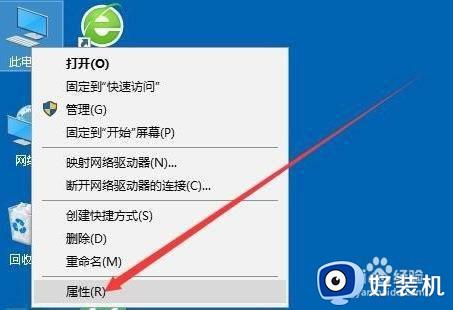
2、路径:控制面板- 所有控制面板项 - 系统,系统窗口中,点击左侧设备管理器;
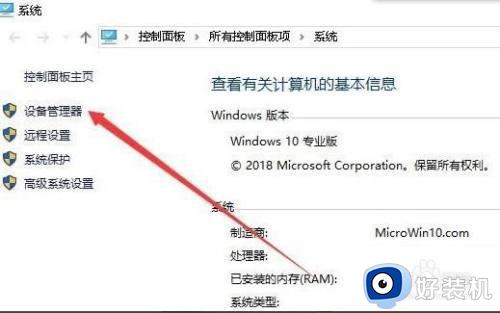
3、设备管理器窗口中,单击以展开网络适配器选项;
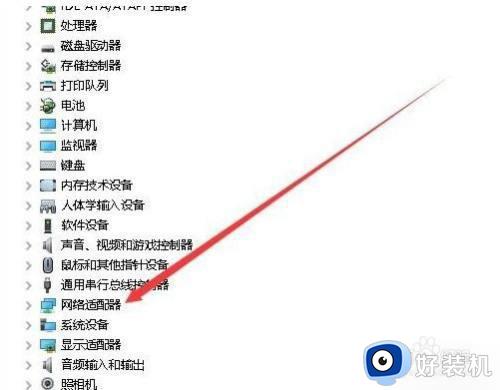
4、然后,在网卡驱动程序列表中,找到了无线网卡驱动程序;

5、接着,右键点击无线网卡驱动,然后在打开的菜单项中,选择属性;
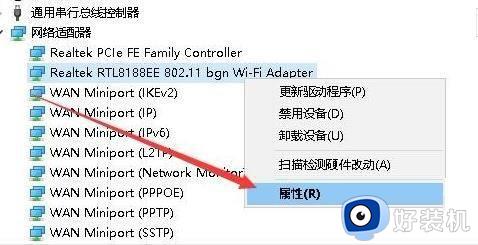
6、无线网卡驱动属性窗口中,切换到高级选项卡;
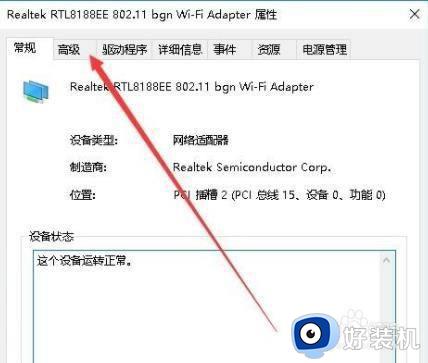
7、点击左侧边栏中2.4GHz设置的802.11n通道宽度,然后单击右侧的值下拉按钮;
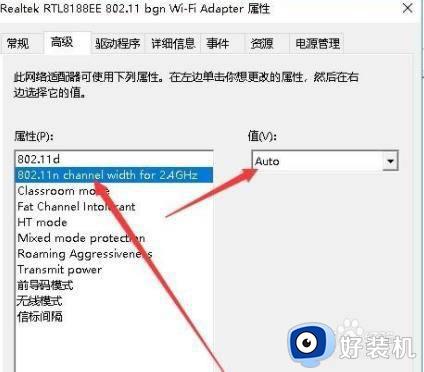
8、最后,选中仅20Mhz菜单项,点击确定,就可以设置移动热点了。
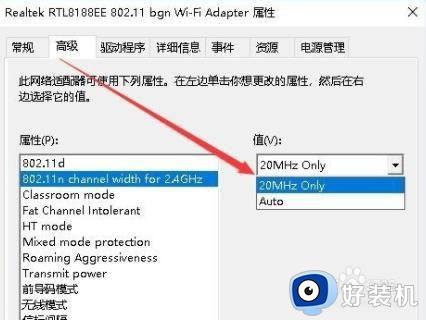
上述就是有关台式电脑win10移动热点打不开修复方法了,有遇到相同问题的用户可参考本文中介绍的步骤来进行修复,希望能够对大家有所帮助。
台式电脑win10移动热点打不开如何修复相关教程
- w10没有移动热点怎么办 w10电脑的移动热点不见了修复方法
- 如何解决win10移动热点打不开 win10移动热点打不开解决教程
- win10电脑中如何打开移动热点 win10关闭移动热点的方法
- win10移动热点在哪里打开 图文详解打开win10移动热点的方法
- win10电脑开热点怎么隐藏网络 win10电脑热点如何隐藏网络
- win10不能开热点怎么办 win10系统无法打开热点如何解决
- win10电脑无法开启移动热点怎么办 win10电脑移动热点开启不了解决方法
- win10无法设置移动热点的解决方法 win10系统无法设置移动热点怎么办
- win10怎么打开移动热win10打开热点的方法 电脑win10怎么开热点点
- windows10怎么打开移动热点 windows10打开移动热点的方法
- win10拼音打字没有预选框怎么办 win10微软拼音打字没有选字框修复方法
- win10你的电脑不能投影到其他屏幕怎么回事 win10电脑提示你的电脑不能投影到其他屏幕如何处理
- win10任务栏没反应怎么办 win10任务栏无响应如何修复
- win10频繁断网重启才能连上怎么回事?win10老是断网需重启如何解决
- win10批量卸载字体的步骤 win10如何批量卸载字体
- win10配置在哪里看 win10配置怎么看
热门推荐
win10教程推荐
- 1 win10亮度调节失效怎么办 win10亮度调节没有反应处理方法
- 2 win10屏幕分辨率被锁定了怎么解除 win10电脑屏幕分辨率被锁定解决方法
- 3 win10怎么看电脑配置和型号 电脑windows10在哪里看配置
- 4 win10内存16g可用8g怎么办 win10内存16g显示只有8g可用完美解决方法
- 5 win10的ipv4怎么设置地址 win10如何设置ipv4地址
- 6 苹果电脑双系统win10启动不了怎么办 苹果双系统进不去win10系统处理方法
- 7 win10更换系统盘如何设置 win10电脑怎么更换系统盘
- 8 win10输入法没了语言栏也消失了怎么回事 win10输入法语言栏不见了如何解决
- 9 win10资源管理器卡死无响应怎么办 win10资源管理器未响应死机处理方法
- 10 win10没有自带游戏怎么办 win10系统自带游戏隐藏了的解决办法
